 MARY
MARY 25 янв 2011
25 янв 2011 4167
4167
1. Создаем новый документ.
2. Берем инструмент Custom Shape (Произвольная фигура), выбираем фигуру-сердце и рисуем его в центре изображения любым цветом.


3. Применяем к слою с сердцем стили (кнопка ![]() на панели слоев): Inner Shadow (Внутренняя тень), Inner Glow (Внутреннее свечение), Bevel&Embross (Тиснение), Contour (Контур), Color Overlay (Наложение цвета) и Satin (Глянец).
на панели слоев): Inner Shadow (Внутренняя тень), Inner Glow (Внутреннее свечение), Bevel&Embross (Тиснение), Contour (Контур), Color Overlay (Наложение цвета) и Satin (Глянец).

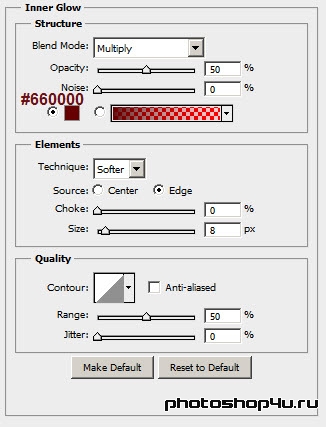
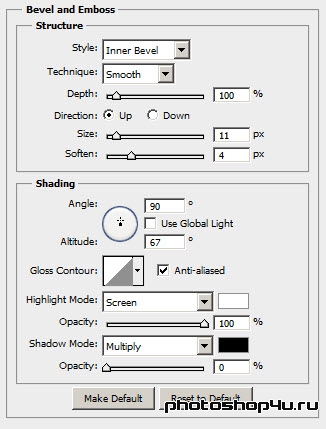
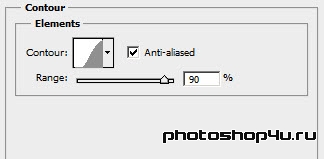
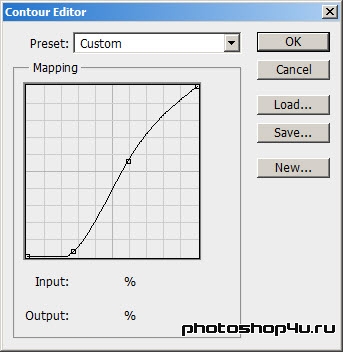
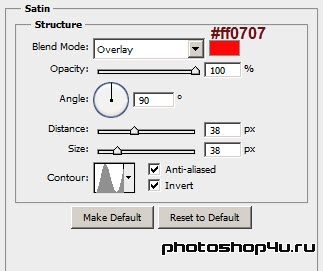
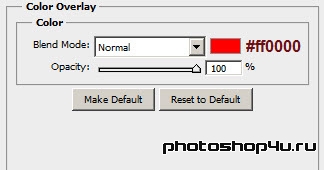

4. Теперь выбираем фигуру стрелу и на новом слое рисуем стрелу.


5. Применяем к слою с сердцем стили (кнопка ![]() на панели слоев): Inner Glow (Внутреннее свечение), Bevel&Embross (Тиснение) и Color Overlay (Наложение цвета).
на панели слоев): Inner Glow (Внутреннее свечение), Bevel&Embross (Тиснение) и Color Overlay (Наложение цвета).
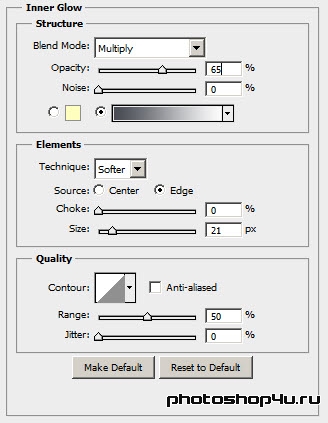
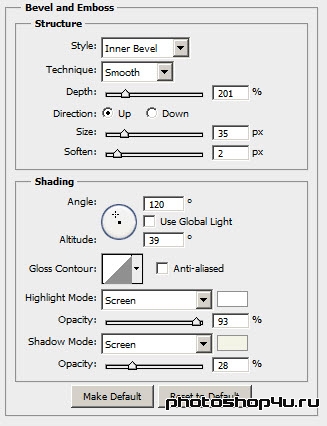
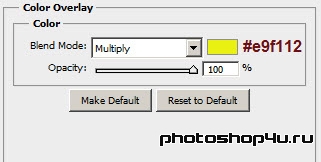

6. Жмем Ctrl+T и поворачиваем стрелу.

7. Растрируем оба слоя с фигурами.
8. Встаем на слой с сердцем.
9. Берем инструмент Eraser (Ластик), выставляем размер в 12 пикселов и кликаем один раз на нашем сердце. Получим дырку, которую стрела пробила в сердце.

10. Переходим к слою со стрелой и стираем ту часть стрелы, которая находится за сердцем.

11. Берем инструмент Smudge (Палец) и обрабатываем конец стрелы: делаем оперенье.

Теги: урок, рисуем сами, сердца, стрела
Посетители, находящиеся в группе Гости, не могут оставлять комментарии к данной публикации.







